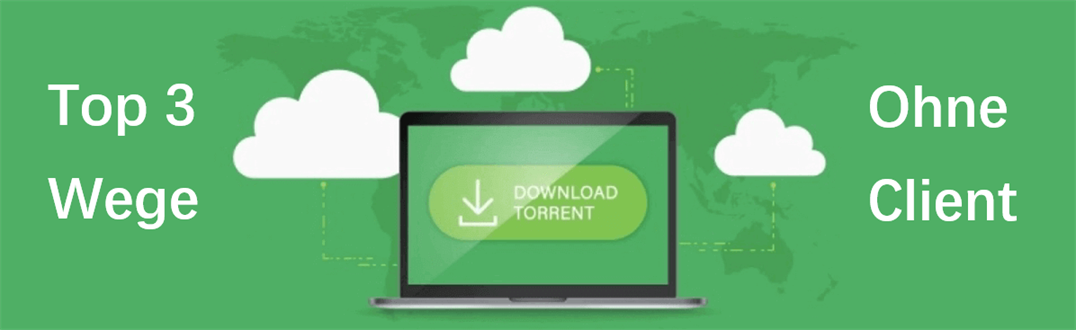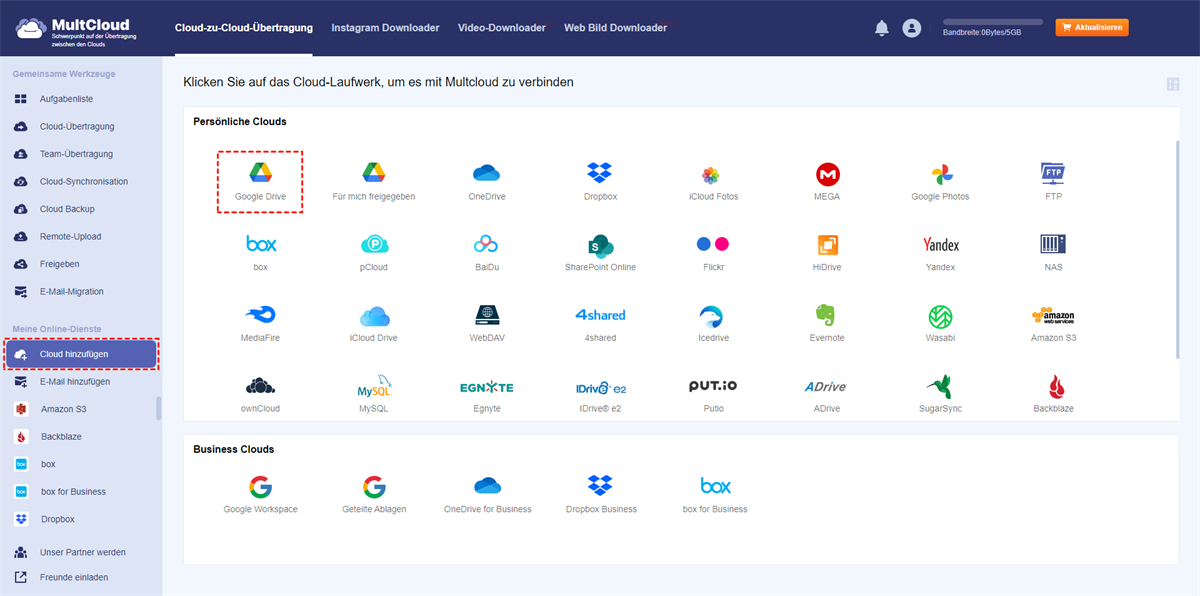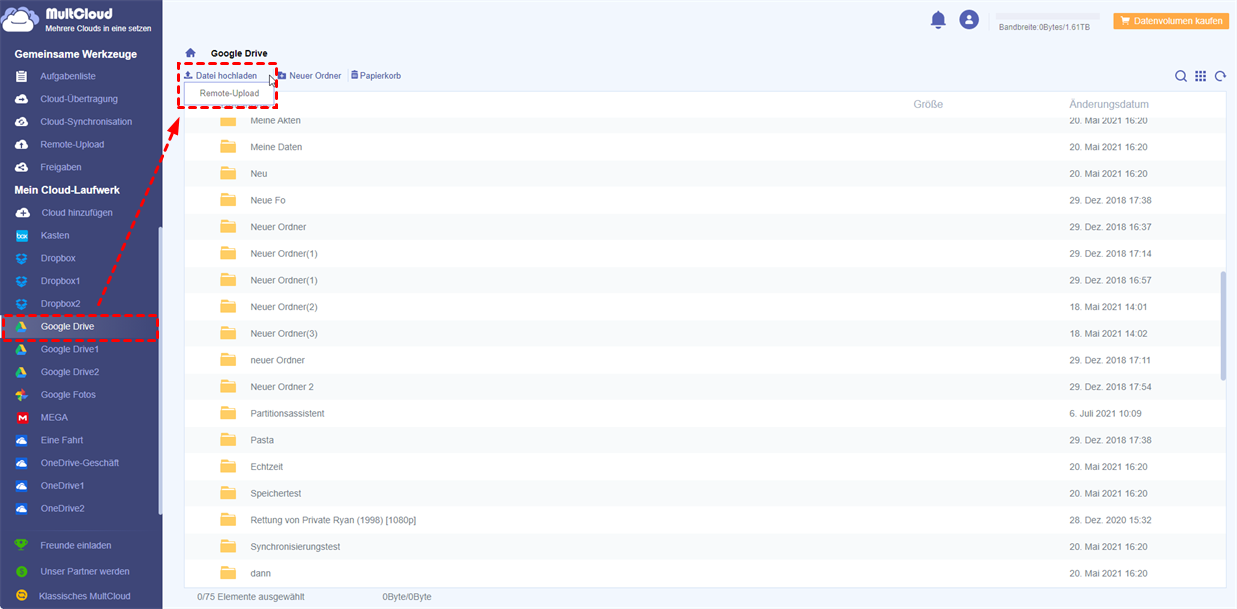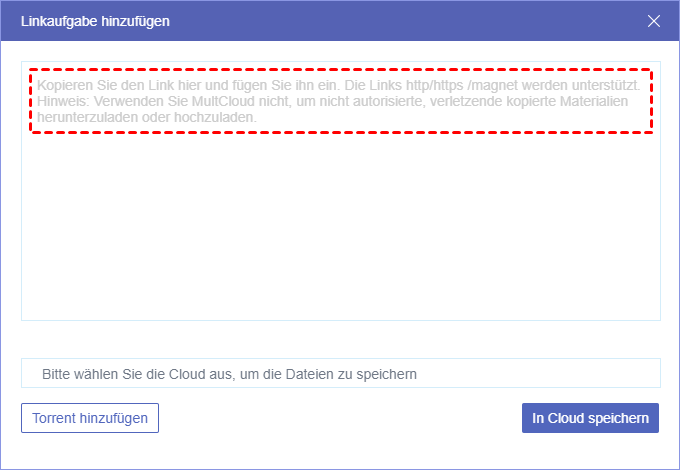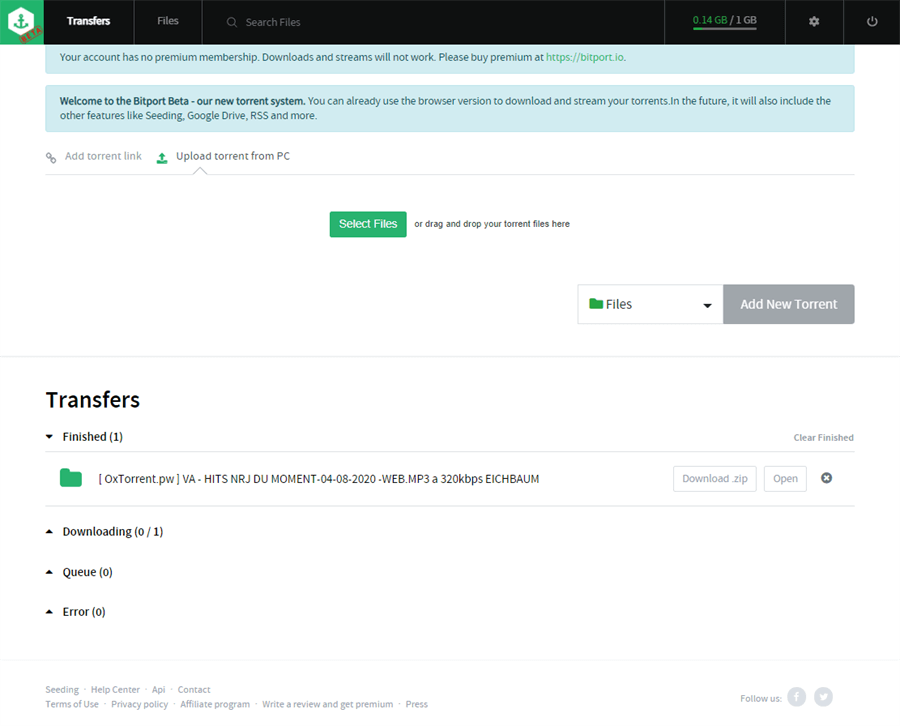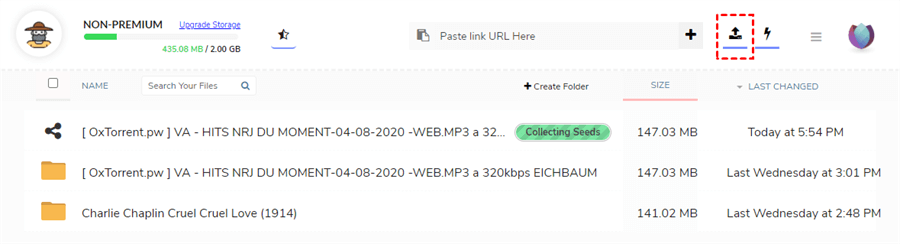Was ist Torrent und wie funktioniert es mit Torrent Client?
Eigentlich sind Torrents jene Online-Dateien, die über ein dezentrales und Peer-to-Peer-Netzwerk, auch P2P-Netzwerk genannt, mit dem BitTorrent-Protokoll ausgetauscht werden. Diese Torrent-Dateien werden nicht an einem zentralen Ort aufbewahrt, sondern in Peers von Computern, die dem P2P-Netzwerk beigetreten sind, aufgeteilt.
Aber was ist die Beziehung zwischen Torrent und Torrent-Client? Wenn Sie Dateien aus Torrents herunterladen möchten, kann der Torrent-Client die detaillierten Informationen wie Name, Größe, Speicherort und andere in den Torrent-Dateien enthaltene Informationen analysieren und sich dann an jeden Uploader wenden, um diese Dateien auf Ihren Computer herunterzuladen.
Gibt es eine Möglichkeit, um Sie Torrent-Download ohne Client zu manchen?
Peer-to-Peer-Filesharing-Dienste wie Torrents werden oft von Internetdienstanbietern (ISPs) und Netzwerkadministratoren blockiert, vor allem, wenn Sie sich an eingeschränkten Orten wie Büros, Hochschulen und Schulen befinden, weil Torrent-Dateien viel Bandbreite verbrauchen. Darüber hinaus können die Torrent-Clients manchmal Probleme mit Ihrem Computer verursachen, da sie unvermeidlich Werbung anzeigen und die Download-Geschwindigkeit extrem langsam ist.
Hinweis:
- „Mein WIFI unterstützt keine Torrent-Clients wie µTorrent oder BitTorrent”.
- „Warum sollte ich eine Software installieren, um eine kleine Datei herunterzuladen, die dann eine größere Datei herunterlädt?”
- „Wäre es nicht viel einfacher, wenn ich einen Torrent direkt über meinen Webbrowser herunterladen könnte?”
Wenn Sie mit den schwierigen Situationen oben aufgeführt oder Sie wollen einfach nicht, etwas auf Ihrem Computer zu installieren, sondern auch Download-Torrent-Dateien mit hoher Geschwindigkeit mit einfachen Schritten, zum Glück gibt es Top 3 zuverlässige Möglichkeiten für Sie zum Download von Torrent online ohne Client, indem Sie MultCloud, Bitport und Seedr.
3 schnelle Wege zur Datei Torrent-Download ohne Client
Wenn Sie eine Torrent-Datei direkt und ohne Client auf Ihren Computer herunterladen möchten, bieten wir Ihnen hier 3 großartige Tools an, mit denen Sie die Download-Aufgabe erfüllen können, ohne einen Torrent-Client auf Ihrem Computer zu installieren. Unter diesen nützlichen Tools werden sowohl MultCloud als auch Bitport auf einer benutzerfreundlichen Website mit verschiedenen Zusatzfunktionen angeboten, während Seedr über eine Chrome-Erweiterung genutzt werden kann.
Lösung 1: Wie kann man Torrents ohne Client mit MultCloud herunterladen
MultCloud ist ein kostenloser Cloud-Dateimanager, der es Ihnen ermöglicht, alle Ihre Cloud-Laufwerke zu kombinieren und Dateien, die in diesen Clouds gespeichert sind, gemeinsam in einer einzigen Oberfläche zu verwalten. Sie können mit MultCloud nicht nur Daten von Cloud zu Cloud übertragen, synchronisieren oder sichern, sondern auch Ihre Cloud-Konten mit den Funktionen Hochladen, Herunterladen, Kopieren, Umbenennen, Vorschau und Ausschneiden verwalten. Darüber hinaus können Sie in MultCloud mit den Modi Public Share, Private Share und Source Share Dateien aus Ihren verschiedenen Clouds auf einmal für Empfänger freigeben.
Daher können Sie eine der besonderen Funktionen von MultCloud namens „Remote-Upload” verwenden, um Torrent ohne Client direkt auf Ihre Cloud-Laufwerke herunterzuladen. Auf diese Weise werden Sie nicht durch die langsame Übertragungsgeschwindigkeit bei der Verwendung von Torrent-Client gestört werden, da die Download-Aufgabe schnell durch das Hintergrundprogramm von MultCloud durchgeführt werden, aber nicht Ihr Netzwerk.
Außerdem, wenn Sie Remote Upload verwenden, um Torrent auf Ihre Clouds herunterzuladen, können Sie auf diese Dateien überall durch jedes Gerät zugreifen, das Ihre Clouds betreten kann, ohne den Speicherplatz Ihrer Geräte zu belegen. Und Sie können sie auch auf Ihren Computer oder Ihr Mobiltelefon von Cloud-Laufwerken mit höherer Download-Geschwindigkeit herunterladen.
Hier nehmen wir die Lösung über Torrent-Download auf Google Drive als Beispiel:
Schritt 1.Sie können Sie sich kostenlos bei MultCloud anmelden.
Schritt 2. Klicken Sie auf „Cloud hinzufügen” und folgen Sie dem Pop-up-Fenster, um Ihr Google Drive und andere Clouds zu MultCloud hinzuzufügen.
Hinweis: MultCloud unterstützt mehr als 30 führende Cloud-Dienste, darunter Google Drive, MEGA, Dropbox, OneDrive, Flickr, etc. Sie können also so viele Clouds, wie Sie haben, zu MultCloud hinzufügen.
Schritt 3. Geben Sie Ihr Google Drive-Konto in MultCloud ein und wählen Sie „Remote-Upload” im Dropdown-Menü.
Schritt 4. Klicken Sie in dem Pop-up-Fenster auf „Torrent hinzufügen”. Suchen Sie dann die Torrent-Datei in einem anderen Pop-up-Fenster und klicken Sie auf „Öffnen”.
Schritt 5. Wählen Sie die Zieldateien, die Sie aus dem Torrent herunterladen möchten. Klicken Sie dann auf die lila Schaltfläche „Herunterladen”. Und der Download ist abgeschlossen.
Hinweis:
- Als kostenloser Nutzer von MultCloud können Sie eine Aufgabe zum Remote Upload mit einem Torrent oder einer anderen Art von Link erstellen, die Sie gleichzeitig ausführen können. Wenn Sie Ihr MultCloud-Konto auf ein höheres Niveau upgraden, können Sie maximal 5 Aufgaben zur gleichen Zeit erstellen.
- Auch MultCloud setzt keine Begrenzung der Datenübertragungsgeschwindigkeit, was bedeutet, dass Sie Remote Upload verwenden können, um Torrent-Dateien mit höchster Geschwindigkeit herunterzuladen.
Lösung 2: Torrent-Download ohne Client mit Bitport
Bitport ist einer der beliebtesten Cloud-Torrenting-Dienste, der es Ihnen ermöglicht, Torrents über seine Cloud und dann mit hoher Geschwindigkeit auf Ihre Geräte herunterzuladen. Wenn Ihre Torrent-Bedürfnisse recht einfach sind, können Sie dieses Tool ausprobieren, um Torrents mit einem Webbrowser herunterzuladen.
Schritt 1. Erstellen Sie ein Bitport-Konto oder verwenden Sie ein Facebook-Konto, um sich anzumelden.
Schritt 2. Suchen Sie die Torrent-Datei auf Ihrem Computer oder ziehen Sie die Torrent-Datei einfach auf Bitport.
Schritt 3. Klicken Sie auf „Add New Torrent”. Dann können Sie alle Dateien, die Sie von Torrent heruntergeladen haben, in der Liste "Fertig" finden.
Schritt 4. Sie können einige der Dateien auswählen, um sie auf Ihren Computer herunterzuladen oder einfach den Ordner als Zip-Datei herunterladen.
Lösung 3: Torrent-Dateien online herunterladen ohne Client mit Seedr
Ein weiteres großartiges Tool, mit dem Sie Torrents ohne Torrent-Client herunterladen können, ist Seedr, das die Download-Geschwindigkeit von Torrent-Dateien nicht einschränkt. Die Dateibeschränkung liegt bei 2 GB, was sowohl die Gesamtspeicherkapazität als auch die maximale Größe einer einzelnen Torrent-Download-Aufgabe darstellt. Über Seedr können Sie jeweils nur einen Torrent übertragen, aber Sie können mehrere abgeschlossene Torrents gleichzeitig herunterladen.
Wenn Sie Google Chrome als Ihren täglichen Browser verwenden, können Sie Torrents schnell über die Chrome-Erweiterung von Bitport herunterladen, indem Sie mit der rechten Maustaste auf den Torrent klicken und „Add to Seedr” wählen.
Schritt 1. Laden Sie die Chrome-Erweiterung von Seedr aus dem Chrome-Browser herunter.
Schritt 2: Melden Sie sich bei Seedr mit Ihrer E-Mail an.
Schritt 3. Klicken Sie auf die Schaltfläche „Upload” und suchen Sie die Torrent-Datei auf Ihrem Computer. Klicken Sie dann im Pop-up-Fenster auf „Open”.
Schritt 4. Sie können auf den heruntergeladenen Ordner doppelklicken, um die Zieldateien herauszufinden, oder auf die Schaltfläche „Download” neben dem Ordner klicken, um die Dateien auf Ihren Computer herunterzuladen.
Zusammenfassung
Wenn Sie sich die 3 populären Möglichkeiten zum Torrent-Download ohne Client ansehen, werden Sie feststellen, wie einfach es ist, Torrents online über MultCloud, Bitport oder Seedr herunterzuladen.
Im Vergleich zu Bitport und Seedr, können Sie auch feststellen, dass MultCloud Ihnen mehr Funktionen bieten kann, vor allem wenn Sie mit Cloud-Laufwerken arbeiten. Sie können nämlich alle Google Drive-Dateien von einem Konto auf ein anderes übertragen oder auf andere Ihrer Clouds auf einmal übertragen, um die in Ihren Clouds gespeicherten Dateien besser zu ordnen und den Speicherplatz Ihrer Clouds zu sparen, während Sie ein großartiges Cloud Drive-Management erreichen.
MultCloud unterstützt Clouds
-
Google Drive
-
Google Workspace
-
OneDrive
-
OneDrive for Business
-
SharePoint
-
Dropbox
-
Dropbox Business
-
MEGA
-
Google Photos
-
iCloud Photos
-
FTP
-
box
-
box for Business
-
pCloud
-
Baidu
-
Flickr
-
HiDrive
-
Yandex
-
NAS
-
WebDAV
-
MediaFire
-
iCloud Drive
-
WEB.DE
-
Evernote
-
Amazon S3
-
Wasabi
-
ownCloud
-
MySQL
-
Egnyte
-
Putio
-
ADrive
-
SugarSync
-
Backblaze
-
CloudMe
-
MyDrive
-
Cubby